Spotify 一直是在线音乐访问的主流应用程序之一。 如果您经常使用它,您会发现它占据了硬盘驱动器的大部分空间,这是您必须这样做的主要原因之一 在Mac上清除Spotify缓存.
如果您对设备非常谨慎,您可能会喜欢 检查您的 Mac 硬盘空间 特别是如果您喜欢在上面安装应用程序。 正如我们之前所说,Spotify 文件的缓存文件可能会占用您设备硬盘的大部分空间。
虽然确保您在 Spotify 上播放您喜欢的歌曲时不会遇到任何麻烦,但结果可能是经常收到通知说您的磁盘空间已经不足。
如果您目前遇到上述困境,我们随时为您提供帮助。 在本文中,我们将讨论如何清除 Spotify 缓存。 我们还将讨论一种工具,它可以让您比想象中更容易地处理困境。
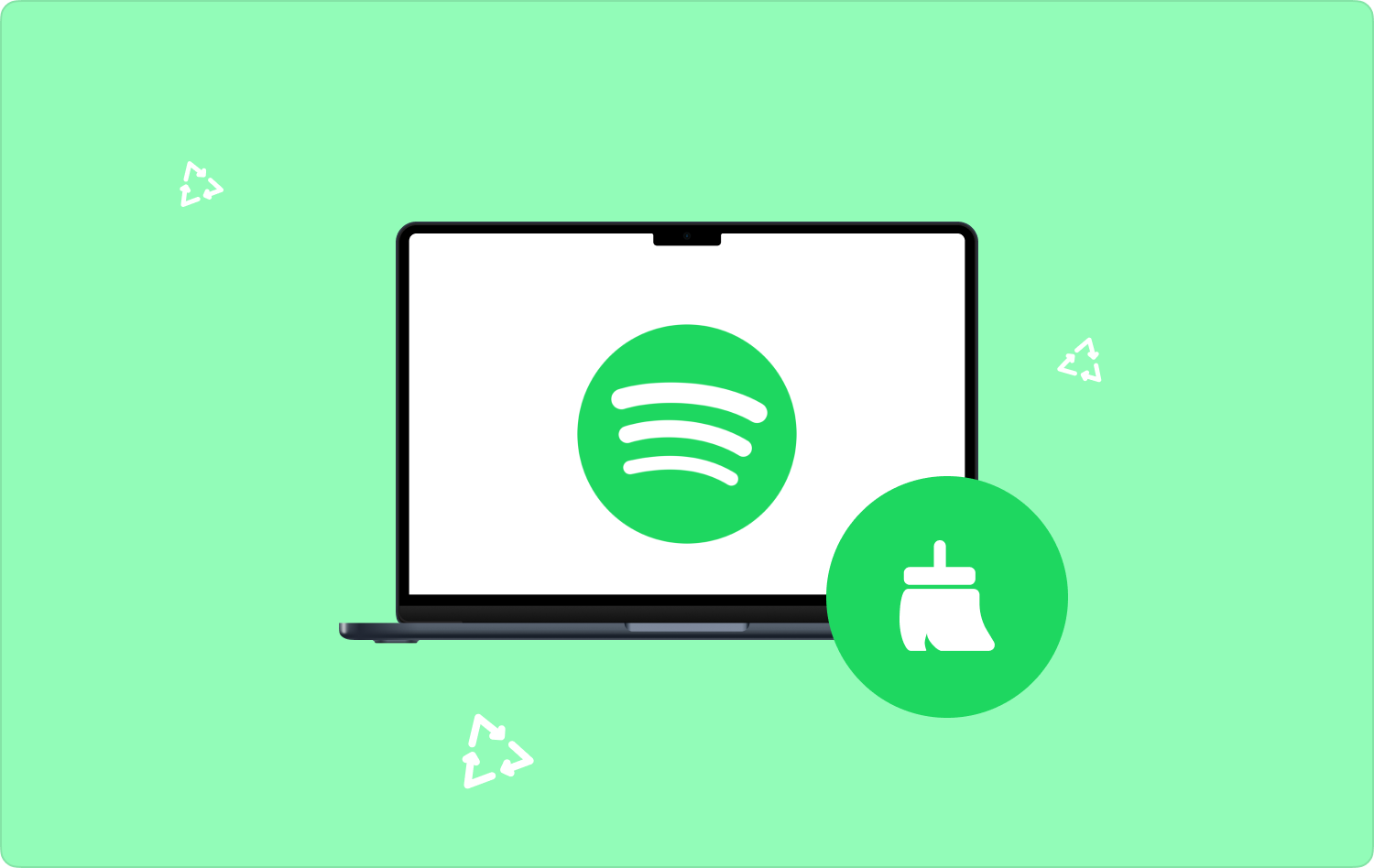
第 1 部分:什么是缓存以及 Spotify 如何使用您设备的内存?第 2 部分:如何清除 Mac 上的 Spotify 缓存第 3 部分:在 Mac 上清除 Spotify 缓存的最佳方法是什么?总结
第 1 部分:什么是缓存以及 Spotify 如何使用您设备的内存?
在您购买或使用设备执行大量任务之前,最好对缓存有一个最简单的了解。 如果我们要定义高速缓存,它是设备总存储空间中软件或硬件用来存储数据的部分,以便能够加快数据的提取过程。
或者,您也可以将其称为允许软件以更快的方式恢复或获取您所要求的信息的东西。 这可以通过在某个软件运行时记住或存储数据来完成。
如果您想更快地使用特定应用程序或者希望它像以前一样顺利运行,缓存内存最终可以帮助您。 另一方面,它会减慢您的计算机速度,并且当您没有清除缓存时也可能会出现问题。
因此,如果您是大多数时间使用 Spotify 的人之一,那么您最好知道如何清除 Mac 上的 Spotify 缓存。 因为如果您今天没有执行此操作,它可能会占用您设备的存储空间,从而导致 Spotify 应用程序在 Mac 上运行缓慢.
那么 Spotify 如何使用您设备的内存呢?
嗯,该应用程序使用它有两个原因,第一个是能够存储临时音乐,称为缓存,而另一个是存储您已下载的音乐(如果您是 Spotify Premium 用户并且您想要)即使离线也能享受音乐。
第 2 部分:如何清除 Mac 上的 Spotify 缓存
现在我们对缓存有了进一步的了解,现在是了解如何清除 Mac 上的 Spotify 缓存的最佳时机。 我们将与您分享您可以尝试使用的方法。
在 Mac 上 使用 Mac
- 启动“发现者”,然后点击 “走” 您将在 Mac 界面的顶部看到它。 然后选择 “电脑”.
- 然后,您必须双击 Macintosh,然后选择 “用户”。 然后,您必须选择要清除哪个配置文件的缓存。
- 选择库文件夹。
- 然后你必须寻找 “缓存” 文件夹,然后将其打开。
- 寻找 “com.spotify.client”.
- 您必须删除“com.spotify.client”中看到的文件夹。 您可以选择将其拖放到垃圾箱中,也可以使用菜单删除该文件。
您还可以尝试按照以下步骤删除离线缓存:
- 将鼠标悬停在 “图书馆”.
- 去选择 “应用支持”.
- 选择Spotify。
- 然后开始删除名为 “watch-sources.bnk”.
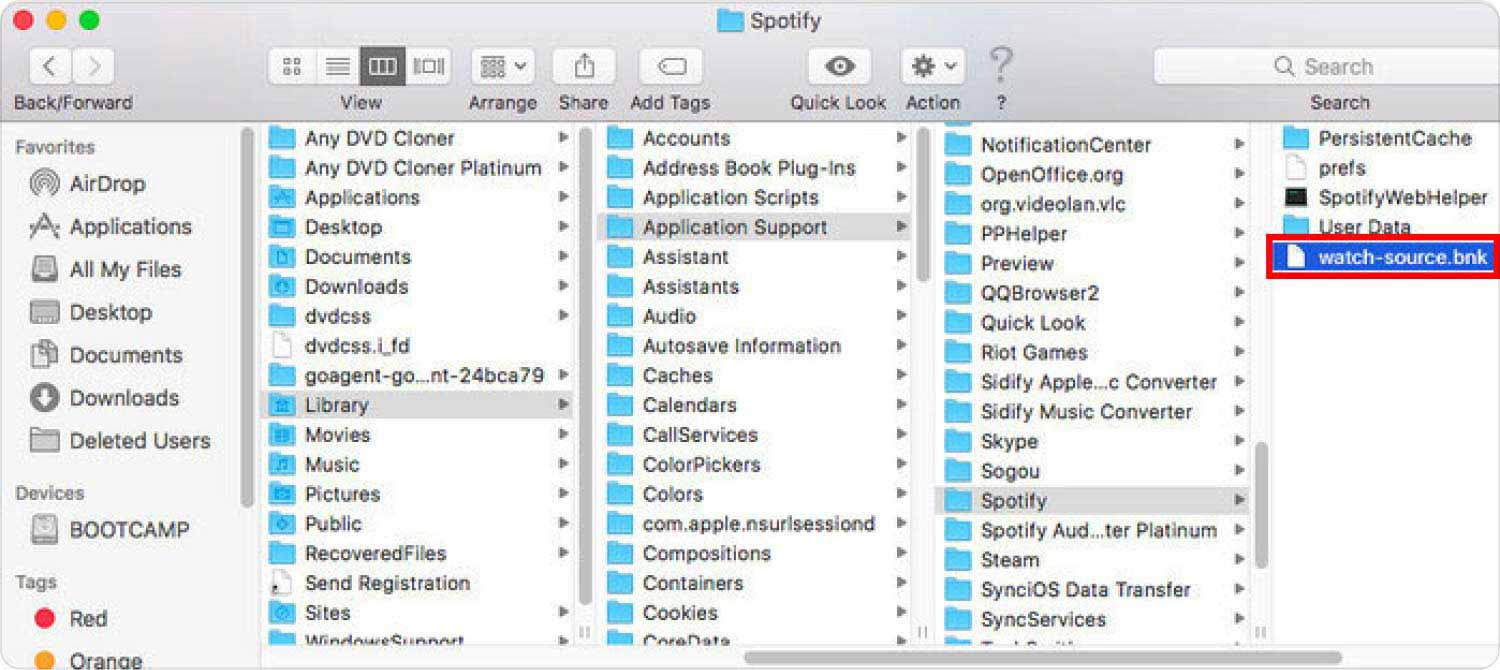
在您的 Spotify 应用程序上
还有一种方法可以在应用程序内清除 Mac 上的 Spotify 缓存。 您只需按照我们下面的步骤操作即可。
- 启动 Spotify 应用程序,然后选择您将在界面右上角看到的设置齿轮。
- 由于您使用的是 iOS,请点击 “存储”,然后选择选项 “删除缓存”.
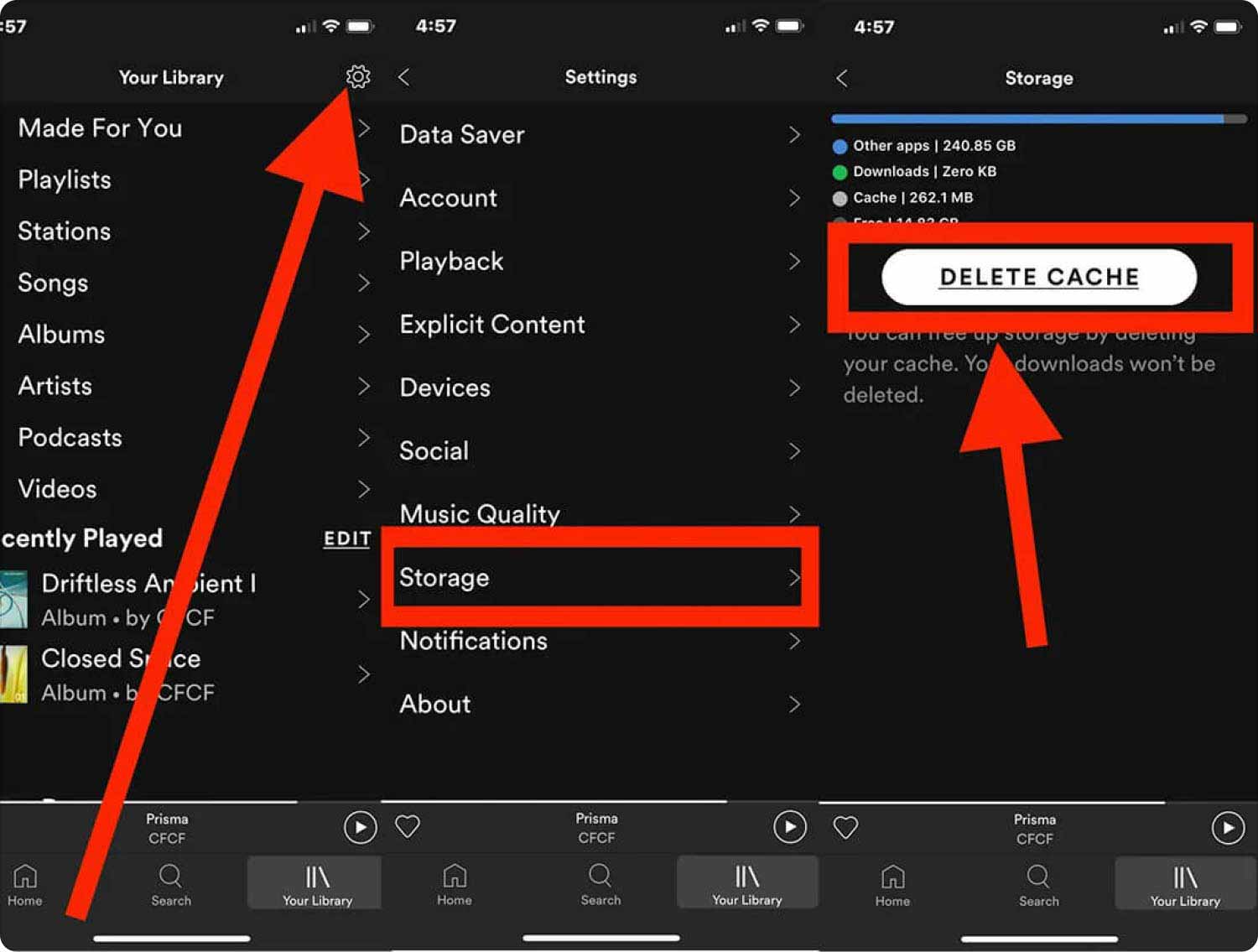
第 3 部分:在 Mac 上清除 Spotify 缓存的最佳方法是什么?
现在让我们讨论清除 Spotify 缓存的最佳方法,我们将使用一个工具来使清除缓存成为可能。 我们要讨论的工具称为 TechyCub Mac Cleaner。 嗯,这个工具可以为用户提供很多功能,您会惊讶于它如何被认为是 Mac 上清除 Spotify 缓存的最佳工具。
Mac Cleaner
快速扫描Mac并轻松清理垃圾文件。
检查Mac的主要状态,包括磁盘使用情况,CPU状态,内存使用情况等。
只需点击几下即可加速您的Mac。
免费下载
当谈到确保删除所有不必要的文件时,此工具是您可以信赖的最佳工具。 它保留了许多功能,这对于检查 Mac 的整个系统并查找垃圾文件有很大帮助,这些文件可能会导致 Mac 计算机速度变慢或影响其功能。
通过使用 TechyCub Mac Cleaner,您只需点击几下即可删除所有垃圾文件,包括 Spotify 缓存。 这个工具最好的一点是它可以帮助您清除 Spotify 缓存而不留下任何类型的痕迹。 您选择删除或清除的所有内容都将被删除。
由于 TechyCub Mac Cleaner 可以帮助您清除垃圾文件,这意味着它可以帮助您的 Mac 计算机提高其利用率,使其能够更好地运行。 该工具的另一个好处是,它将帮助您释放大量空间,您可以使用这些空间来存储学校或办公室工作可能需要的其他重要文件。
现在,让我们看看如何使用 TechyCub Mac Cleaner 清除下面的 Spotify 缓存。
步骤#1:您必须下载软件,然后将其安装在您的设备上
第一步是您寻找 TechyCub Mac Cleaner 软件,然后继续下载。 下载该工具后,您现在可以尝试打开该工具,您必须确保按照 Mac 计算机上的说明进行操作,才能为下一步做好准备。 现在,尝试打开该工具以继续。
步骤#2:选择垃圾清理器
现在您已经成功安装并启动了该应用程序,我们现在将继续如何 在Mac上清除Spotify缓存。 在继续之前,您必须知道该工具的垃圾清理器用于清除系统中的多种类型的垃圾,其中包括 Spotify 缓存、电子邮件附件、系统缓存、下载、iTunes 等等。 这意味着我们将彻底清洁您设备的系统。
您可以在该工具界面的左侧找到垃圾清理器模块。 您还可以在所有功能或模块列表的顶部看到它 TechyCub Mac Cleaner 提供。 首先,您必须运行垃圾清理器模块。
步骤#3:查看文件
对于第三步,您必须在扫描过程后对文件进行彻底检查。 您必须选择需要删除的文件夹。 您必须在“应用程序缓存”类别中选择 Spotify 缓存。
步骤#4:清除 Spotify 缓存
现在让我们继续最终清除 Spotify 缓存。 点击 “清洁” 按钮才能继续。 您必须等到看到一条通知说 “清理完成”,这将确保您想要删除的所有内容都完全消失。 现在你已经完成了! 在的帮助下 TechyCub Mac Cleaner,您已成功清除 Mac 上的 Spotify 缓存。

人们也读 我们如何阻止 Spotify 在 Mac 上启动时打开? 如何在 Mac 上卸载 Spotify:2023 年综合指南
总结
妥善保管我们的设备非常重要,并且通过使用 TechyCub Mac Cleaner,这是完全可以做到的。 我们希望我们已经帮助您确定了对您有帮助的方法和工具 在Mac上清除Spotify缓存 尽可能整齐。
